DVD Menu Creator: 8 topvalg til charmerende diskmenuer [2024]
Vil du have din video på DVD til at se professionel ud og imponere dit publikum ved at tilpasse menuen? Det kan være vanskeligt i starten, men med en ordentlig DVD-menuskaber kan du få det gjort på et øjeblik! Hvilken software er så bedst at bruge? For at hjælpe dig har denne artikel gennemgået otte perfekte menuskabere med deres bedste funktioner at tilbyde. Rul derfor ned for at se listen og se, hvilke der passer bedst til dine krav for at hjælpe dig med at tilpasse din DVD-menu.
Vejledningsliste
AnyRec DVD Creator – Giv forudindstillede menuer i mange temaer DVDStyler – Tilbyder 28 DVD-menuskabeloner at vælge imellem Disco DVD Creator – Gem de brændte filer til senere brug iSkysoft DVD Creator – i stand til at downloade yderligere temaer Cisdem DVD-brænder – Træk og slip dine videofiler for at brænde DVD Flick – Dæk tonsvis af video- og lydfiler, der skal brændes XiliSoft DVD Creator – Understøttelse af flere video- og lydcodec Aimersoft DVD Creator – Kompilerer over 100 menutilstande FAQsAnyRec DVD Creator – Giv forudindstillede menuer i mange temaer
Tjek først DVD-creatoren med menusoftware, der kan hjælpe dig med at brænde alle videoer til DVD—AnyRec DVD Creator. Opbevar dine mindeværdige videoer i formater som MP4, AVI, FLV og mere til DVD vil være ubesværet muligt at bruge dette superhurtige program. Ikke bare det, denne software til DVD-menufremstilling kommer med en indbygget editor, hvor du kan tilpasse dine videoer, såsom trimning, beskæring, tilføjelse af vandmærker og videoeffekter. Desuden giver det dig mulighed for gratis at vælge en fra samlinger af DVD-menuskabeloner og ændre knappen, miniaturebilledet, teksten og mere. Du kan også tilføje kapitler, justere lydspor og redigere undertekster i overensstemmelse med dine krav!

Juster DVD-menuens ramme, knapstil, skrifttyper, tekststørrelse, thumbnail og mere.
Hurtig brændehastighed for mange forskellige formater uden at påvirke kvaliteten.
Opret en menu-baseret DVD med real-time forhåndsvisningsvindue.
Brænd video fra kameraer, telefoner, videokameraer og andre til DVD.
100% Sikker
100% Sikker
Trin 1.Når du starter AnyRec DVD Creator, skal du uploade din video til programmet ved at klikke på knappen "Tilføj filer". For at uploade en mappe skal du i stedet klikke på "pil ned". Indsæt derefter disken i din computers drev.

Trin 2.Klik derefter på knappen "Rediger", og opsæt derefter DVD-menuen, som du vil. Vælg en stil til knappen Afspil, tilføj et lydspor, vælg et tema, et miniaturebillede og mere. Klik på knappen "Gem" for at anvende indstillingsmenuen.

Trin 3.Når du er færdig, skal du klikke på knappen "Brænd" for at afslutte oprettelsen af DVD-menuen og få din DVD-video med det samme.
100% Sikker
100% Sikker
DVDStyler – Tilbyder 28 DVD-menuskabeloner at vælge imellem
Et andet glimrende valg til at lave en DVD-menu uden problemer er ved hjælp af DVDStyler. Denne gratis Windows-, Mac- og Linux-software giver dig 28 skabeloner med temaer til enhver lejlighed, såsom bryllupper, fødselsdage, helligdage og mere. Det giver dig mulighed for at redigere DVD-menuer med tekst, vektorgrafik, billeder, knapper osv.
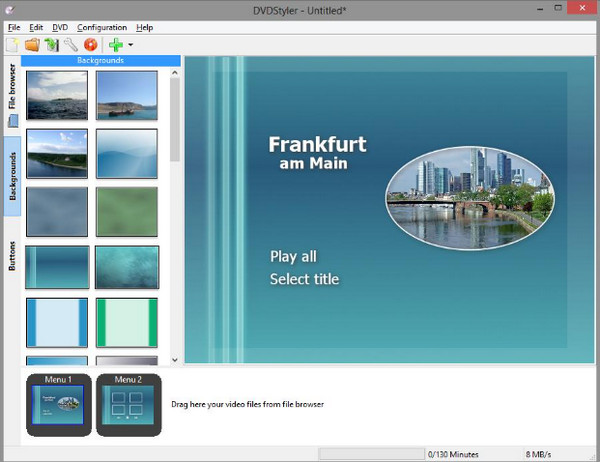
- Fordele
- Giver dig mulighed for at tilføje flere undertekster og lyd.
- Del en forudindstillet menulisteskabelon.
- Brænd videoer til standard DVD-R eller DVD+R.
- Ulemper
- Kom med en lav brænde- og forarbejdningshastighed.
- Forældet version og menuskabeloner.
Disco DVD Creator – Gem de brændte filer til senere brug
Disco kan være designsoftwaren til DVD-menuen for Mac-brugere. Den bruger en funktion, der gemmer alle dine brændte filer til senere brug, hvilket giver dig mulighed for hurtigt at søge efter dem. På grund af dens brugervenlige DVD-menuskabeloner, såsom de fremragende animationer til børn, vil det også give dig fuld frihed til at tilpasse dine DVD'er.
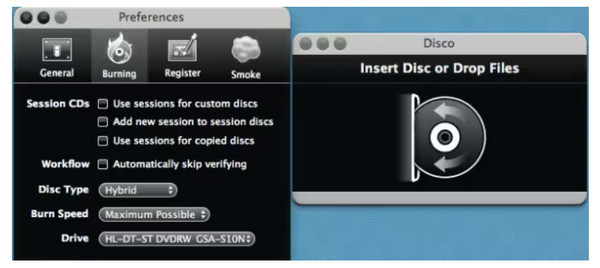
- Fordele
- Diskografifunktionerne giver dig mulighed for at holde styr på dine brændte filer.
- Tilbyd 3D-animeret røg under brændingssessioner.
- Kan brænde og fjerne DVD-rewritable-diske.
- Ulemper
- Grundlæggende menuredigeringsmuligheder.
- En forældet software til Mac-brugere.
iSkysoft DVD Creator – Leveres med en downloader til yderligere temaer.
I mellemtiden har denne DVD-menuskaber installeret DVD-skabeloner og har en indbygget downloader til at tilføje yderligere temaer. iSkysoft DVD Creator tilbyder en nem proces til at brænde videoer til diske, ISO-filer og mapper samt oprettelse af DVD'er fra billeder. Bagefter kan du bruge den til at personliggøre din DVD ved at oprette menuer, der opfylder dine krav.
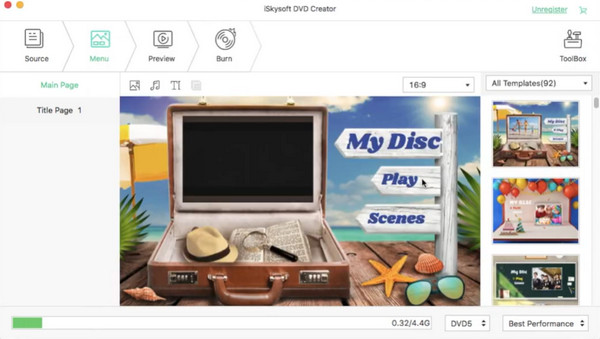
- Fordele
- Understøtter over 150 formater til at brænde.
- Giv et videoredigeringsprogram til at trimme/beskære videoer før brænding.
- Kan lave diasshows fra billedfiler.
- Ulemper
- Desværre er dens editor og slideshow-funktioner betalt for.
- Går ofte ned, når du brænder store videoer.
Cisdem DVD-brænder – Træk og slip dine videofiler for at brænde.
Hvis du stadig leder efter en Mac DVD-menuskaber, kan Cisdem DVD Burner være dit valg. Udover de fantastiske skabeloner, det giver, har programmet en ren og organiseret grænseflade, der gør det nemt for dig at betjene. Denne menuproducent kan tilføje vandmærker til dine videoer og undertekster, og du kan også bruge den til at beskære, rotere og trimme dine filer via den indbyggede editor.
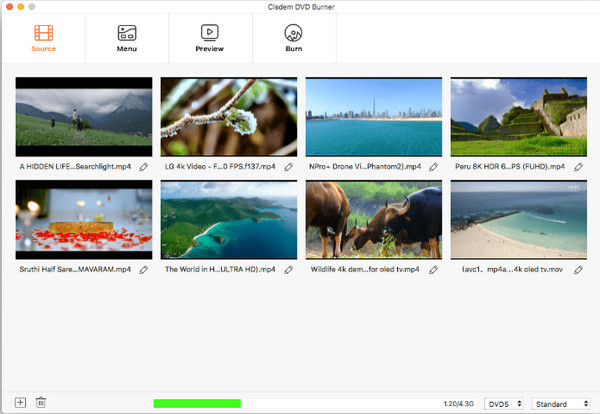
- Fordele
- Relativt hurtig brænding og behandlingshastighed.
- En ligetil app, der er bredt kompatibel med mange formater.
- Ulemper
- Kør kun på macOS 10.12 og tidligere ver.
DVD Flick – Dækker tonsvis af video- og lydfiler, der skal brændes
DVD Flick er på den anden side en dvd-menuskaber designet til Windows-systemet, som kan håndtere et omfattende udvalg af video- og lyd-codecs. Det er en af dine gratis løsninger til ubesværet at skabe menuer og kapitler til dine dvd'er uden integrerede vandmærker. Derudover kan du tilføje baggrundslydspor og undertekster efter behov.
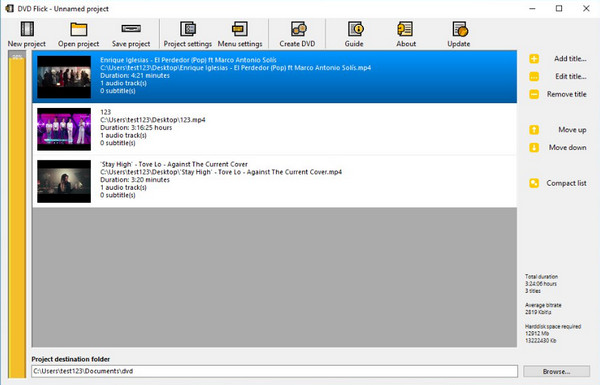
- Fordele
- Helt gratis dvd-brændersoftware.
- Venlig brugergrænseflade med prompter.
- Ulemper
- Behandlingshastigheden skal forbedres.
- Ingen i stand til at redigere videoen før den brændes.
XiliSoft DVD Creator – Understøtter flere video- og lydkoder
Det følgende er en anden Windows- og Mac-dvd-menuskaber, der giver dig mulighed for at brænde videoer til dvd og tilpasse dem ved hjælp af klipperen, tilføje undertekster, justere effekter og andre redigeringsfunktioner til en menu; menuerne er opdelt i generelt, natur og festival. Du kan også ændre baggrundslydsporet, ændre miniaturebilledet og mere.
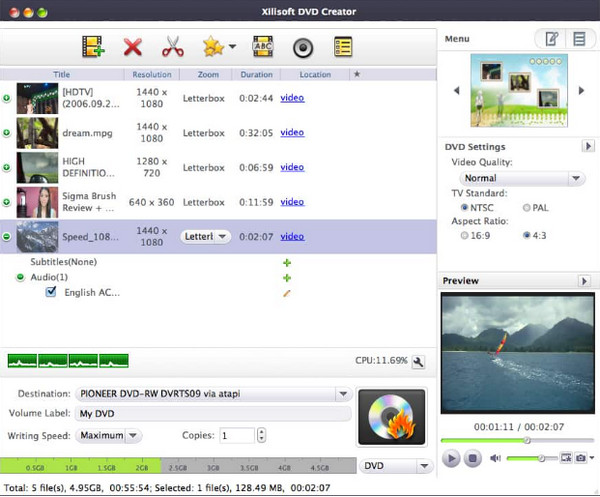
- Fordele
- Tilpas videofiler og dvd-menuer.
- Giver dig mulighed for at få vist resultatet før brænding.
- Understøtter flere video- og lyd-codecs.
- Ulemper
- Den gratis version skaber resultater med vandmærker.
- Lad dig ikke justere knappen, teksten og grafikmenuen.
Aimersoft DVD Creator – Kompilerer over 100 menutilstande
Sidst men ikke mindst, en fremragende applikation på Windows og Mac er Aimersoft DVD Creator. Du kan oprette et diasshow med et baggrundslydspor ved hjælp af dens gratis DVD-menuskabeloner. Selvom denne DVD-menuskaber skal købes, vil du få imponerende og rige menuoprettelsesmuligheder med dette program.
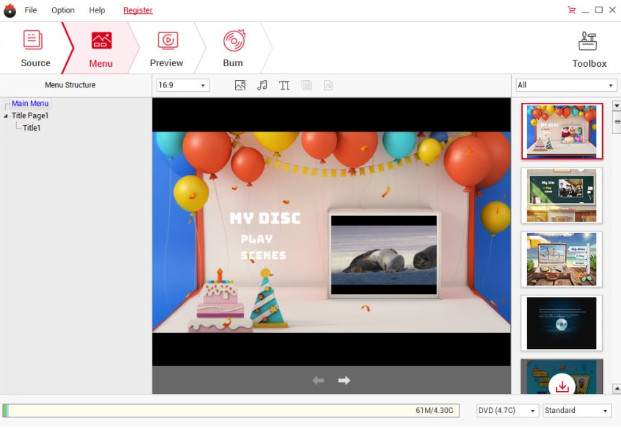
- Fordele
- Brænd videoer til DVD med blot et klik.
- Tilbyd omfattende redigeringsfunktioner til at justere videoer.
- Sørg for uafhængige, organiserede sektioner for at udføre opgaver.
- Ulemper
- Den gratis version kan kun få adgang til tre DVD-skabeloner.
- Ændr ikke menuetiketten og teksten manuelt.
FAQs
-
Hvorfor skal jeg oprette en DVD-menu?
DVD-menuen er det første folk vil se efter at have åbnet disken. Det er rart at tilpasse det på egen hånd, da det giver seerne en effektiv måde at navigere på din dvd og få adgang til det indhold, de har tænkt sig at se.
-
Hvordan laver man en DVD-menu med iMovie-video?
Efter eksport af iMovie-projektet skal du starte DVD Creator og derefter åbne iMovie-videoen der. Begynd derefter at tilpasse DVD-menuen som du ønsker; dobbeltklik på en menu, der skal anvendes på din video. Bagefter er videoen indstillet til at brænde til DVD.
-
Er det muligt at rippe DVD-indhold sammen med DVD-menuer?
Ja. DVD-rippere er i stand til at hente indholdet med DVD-menuer, men de vil ikke være i brug, hvis du har til hensigt at gemme indholdet på lagerenheder.
-
Kan jeg oprette en DVD-menu online?
Desværre er der ingen værktøjer til oprettelse af DVD-menuer online. Nogle konvertere som Zamzar dækker kun konvertering af video til DVD-kompatible formater, men brænder ikke videoer til DVD'er.
-
Kan jeg bruge Adobe til at tilpasse DVD-menuen?
Ja. Du kan bruge Adobe Premiere Elements, som kommer med menuskabeloner og en masse stilarter, der kan hjælpe dig med at oprette DVD-menuer.
Konklusion
Der har du det! Dette indlæg har samlet de otte bedste DVD-menuskabere til Windows og Mac, der fungerer effektivt. Hver af dem har forskellige egenskaber, der kan tiltrække dig af en eller anden grund; men hvis du er tilbage med tøven, gå efter AnyRec DVD Creator. Ikke alene hjælper det dig med at tilpasse DVD-menuer, men det har også knapper, der er nemme at betjene og en venlig brugergrænseflade, samt giver højkvalitets DVD-video. Prøv det i dag!
100% Sikker
100% Sikker
